
Мне нужно объединить 2 ячейки в таблице в Word 2010.
Когда я выбираю 2 ячейки,Объединить ячейкикнопка наМакет инструментов таблицывкладка становится недоступной или «серой».
Это не работает, когда я использую метод правой кнопки мыши. Когда я выбираю 2 ячейки и щелкаю правой кнопкой мыши, меню открывается, но в нем даже нет опции объединения ячеек.
ОнУдалить ячейки,Разделенные ячейки, иВыравнивание ячеек- все серое.
Объединить ячейкиего даже нет в списке.
Я могу объединить целый столбец или строку, и даже всю таблицу. Я просто не могу объединить 2 отдельные ячейки (или любое другое количество. Это работает только с выделенной целой строкой или столбцом).
На некоторых других форумах, которые я проверил, высказывались предположения, что панель инструментов необходимо «повторно активировать», но не было никаких указаний о том, как это сделать.
Также было высказано предположение, что необходимо внести некоторые изменения в свойства, но не было уточнено, что именно.
Я так расстроился, что уничтожил весь свой проект и начал заново, но в новом документе происходит то же самое.
В настоящее время я использую пробную версию, которую мне дали для использования в школе, пока мой диск не придет по почте. Эта команда недоступна в пробной версии?
Или есть способ это исправить? Я все перепробовал, и у меня заканчивается время, чтобы закончить задание.
решение1
Отформатированная таблица не допускает объединения ячеек.
Итак, следующий вопрос будет: «как удалить форматирование таблицы в Excel". В принципе, в некоторых версиях Excel в конце окна «Стили таблиц» естьПрозрачныйкнопка.
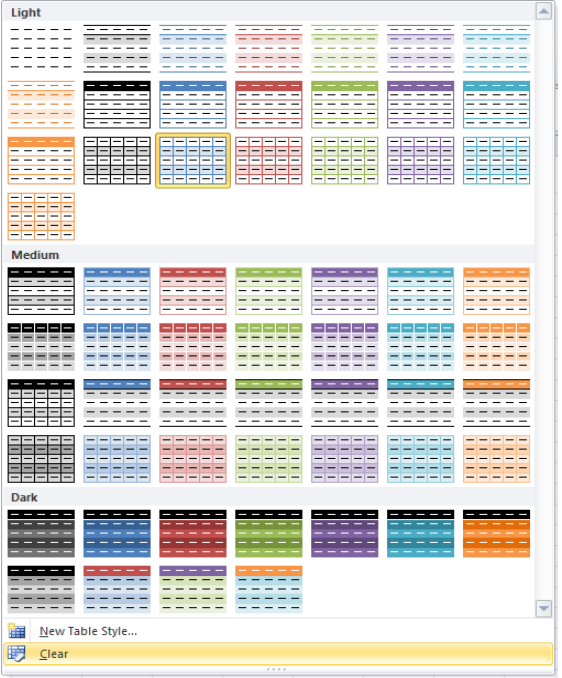
Но в некоторых последних версиях Excel этоПрозрачныйКнопка исчезла. Оказывается, можноиспользуйте функцию «Преобразовать в диапазон», чтобы удалить форматирование таблицы(Почему они решили использовать «Преобразовать в диапазон» в значении «Удалить форматирование», мне совершенно непонятно.)
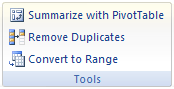
решение2
Если вы используете функцию отслеживания изменений и удалили строки в таблице, удаленные ячейки могут не быть объединены и будут «серыми». Это связано с тем, что объединение ячеек не отслеживается, поэтому Word не сможет записать удаленные строки, если он позволит вам объединить ячейки, которые находятся выше и ниже их.
Эту проблему можно обойти, показав All Changes, тем самым открыв все отслеживаемые удаленные строки. Затем вы можете просто переместить ячейки, которые вы хотите объединить, чтобы они были рядом друг с другом, так чтобы отслеживаемые удаленные строки больше не находились между ними. Кнопка Merge Cells должна снова стать доступной.
решение3
У меня была та же проблема, и позже я понял, что две ячейки, которые я пытался объединить, не выстраивались в линию. Я не мог сказать это в представлении «Главная», но когда я переключился на предварительный просмотр печати, я увидел, что ячейка в столбце 1 включала только одну строку, а ячейка в столбце 2 включала две строки (потому что я ранее разделил ячейку столбца 2 на несколько строк). Я удалил несколько строк и начал все заново в новой строке.
решение4
Пробные версии работают в режиме ограниченной функциональности по версии Microsoft.
В режиме ограниченной функциональности ваше программное обеспечение ведет себя аналогично просмотрщику. Вы не можете сохранять изменения в документах или создавать новые документы, а дополнительная функциональность может быть ограничена. В режиме ограниченной функциональности никакие существующие файлы или документы не повреждаются. Полная функциональность возвращается при активации или конвертации программного обеспечения.
У вас не будет этой функциональности, пока вы не приобретете полную версию.
Ссылка:Сайт Microsoft Office


